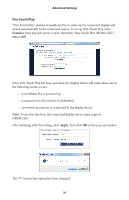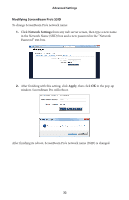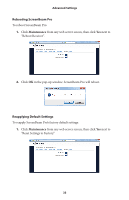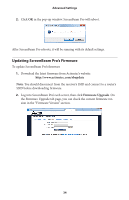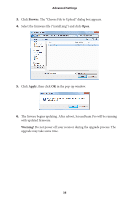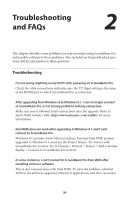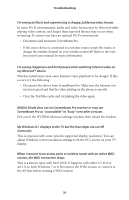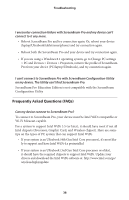Actiontec SBWD100A Business Edition User Manual - Page 35
Rebooting ScreenBeam Pro, Reapplying Default Settings
 |
View all Actiontec SBWD100A Business Edition manuals
Add to My Manuals
Save this manual to your list of manuals |
Page 35 highlights
Advanced Settings Rebooting ScreenBeam Pro To reboot ScreenBeam Pro: 1. Click Maintenance from any web server screen, then click Yes next to "Reboot Receiver". 2. Click OK in the pop-up window. ScreenBeam Pro will reboot. Reapplying Default Settings To reapply ScreenBeam Pro's factory default settings: 1. Click Maintenance from any web server screen, then click Yes next to "Reset Settings to Factory." 33

33
Advanced Settings
Rebooting ScreenBeam Pro
To reboot ScreenBeam Pro:
1.
Click
Maintenance
from any web server screen, then click
Yes
next to
“Reboot Receiver”.
2.
Click
OK
in the pop-up window. ScreenBeam Pro will reboot.
Reapplying Default Settings
To reapply ScreenBeam Pro’s factory default settings:
1.
Click
Maintenance
from any web server screen, then click
Yes
next to
“Reset Settings to Factory.”